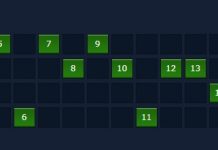Hiện nay, NoxPlayer đang là 1 cái tên khá phổ biến trong các phần mềm giả lập Android vì hiệu năng, tùy chỉnh RAM, giao diện Smartphone, tablet hay giao diện dọc,… Tuy nhiên, vẫn còn 1 điểm trừ ở NoxPlayer đó chính là không gõ được tiếng Việt. Vì vậy, ở bài viết này mình sẽ hướng dẫn bạn cách để gõ tiếng Việt trên Nox App Player cực dễ. Hãy bắt đầu thôi nào!

Cách gõ tiếng Việt trên Nox App Player cực dễ, chi tiết từng bước
Xem thêm: Gõ tiếng việt trên nox app player
I. Lợi ích
- Gõ được tiếng Việt khi chơi game, duyệt web.
- Dễ dàng tìm kiếm đúng với ý định khi có thể gõ tiếng Việt có dấu.
- Tăng tính tương tác với người khác trên các ứng dụng trò chuyện.
II. Cách gõ tiếng Việt trên NoxPlayer
1. Hướng dẫn nhanh
- Mở phần mềm Unikey > Chọn bảng mã Unicode và kiểu gõ phù hợp > Cài đặt xong > Nhấn Đóng.
- Mở NoxPlayer > Chọn Settings > Language & Input > Language > Nhấn vào Add a Language > Chọn tiếng Việt > Nhấn giữ 3 dấu gạch ngang > Kéo ngôn ngữ tiếng Việt lên phía trên tiếng Anh > Nox đã chuyển sang tiếng Việt, lúc này bạn có thể gõ được tiếng Việt có dấu trên các ứng dụng của Nox.
2. Hướng dẫn chi tiết
Bước 1: Mở phần mềm Unikey trên máy tính của bạn.
-800x450.jpg)
Mở phần mềm Unikey
Bước 2: Ở hộp thoại hiện lên > Chọn bảng mã Unicode và kiểu gõ phù hợp.
- Kiểu Telex
- Kiểu VNI
-800x450.jpg)
Chọn bảng mã Unicode và kiểu gõ phù hợp
Bước 3: Sau khi cài đặt xong > Nhấn Đóng.
-800x450.jpg)
Sau khi cài đặt xong > Nhấn Đóng
Đọc thêm: Cách ghép mây vào ảnh bằng Snapseed cực nhanh, đơn giản
Bước 4: Click vào dấu mũi tên như hình > Kiểm tra và chỉnh phần mềm Unikey thành chữ V thì mới gõ được tiếng Việt bạn nhé.
-800x450.jpg)
Kiểm tra kiểu gõ tiếng Việt
Bước 5: Mở NoxPlayer > Nhấn vào Tools.
-800x450.jpg)
Mở NoxPlayer > Nhấn vào Tools
Bước 6: Chọn Settings.
-800x450.jpg)
Chọn Settings
Bước 7: Chọn Language & Input.
-800x450.jpg)
Đọc thêm: Mã code Hải Tặc Loạn Chiến Nâng Hạng VIP | Cách nhập code
Chọn Language & Input
Bước 8: Ấn chọn tiếp Language.
-800x450.jpg)
Chọn Language
Bước 9: Nhấn vào Add a Language > Chọn ngôn ngữ tiếng Việt.
-800x450.jpg)
Chọn ngôn ngữ tiếng Việt
Bước 10: Nhấn giữ 3 dấu gạch ngang > Kéo ngôn ngữ tiếng Việt lên phía trên tiếng Anh.
Bước 11: Bạn đã có thể gõ tiếng Việt thoải mái trong các ứng dụng có trên Nox.
-800x450.jpg)
Thực hiện gõ tiếng Việt trên Nox
Và đó là những cách có thể giúp bạn gõ được tiếng Việt trên NoxPlayer với mọi tựa game hoặc khi duyệt web. Nếu bạn có thắc mắc về cách làm thì hãy để lại bình luận bên dưới nhé. Hy vọng bài viết sẽ hữu ích với bạn. Chúc bạn thành công!
Tham khảo thêm: Bảng Bổ Trợ Vladimir Mùa 6, Vladimir Runes